Como configurar um botão na minha página?
Resumo
![]() Para configurar um botão, acesse a área "Header" ou "Call to Action":
Para configurar um botão, acesse a área "Header" ou "Call to Action":
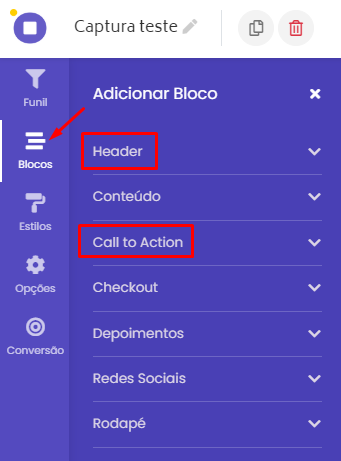
![]() Localize, dentro da edição do bloco, a opção "Botão Avançado" > "ação" ou "Direcionamento", (as duas opções possuem o mesmo resultado).
Localize, dentro da edição do bloco, a opção "Botão Avançado" > "ação" ou "Direcionamento", (as duas opções possuem o mesmo resultado).
Você vai encontrar cinco opções, podendo selecionar uma delas: Ir para uma URL, Avançar no funil, Ir para seção na página, Abrir WhatsApp e Abrir Checkout Sun.
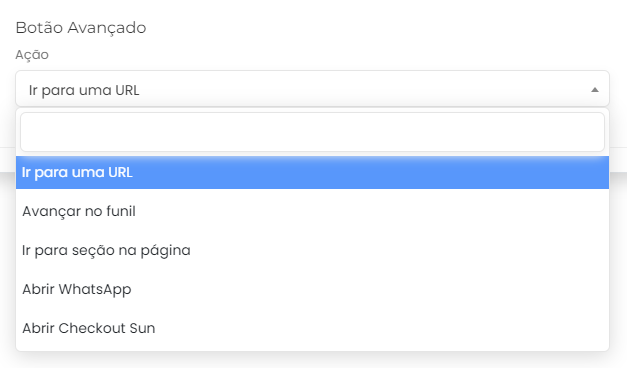
- Ir para uma URL: Opção usada para configurar qualquer link que deseja direcionar o usuário;
- Avançar no funil: Se desejar que o usuário vá para a próxima página do funil, selecione essa opção;
- Ir para seção na página: Usado para direcionar o usuário para algum local da própria página;
- Abrir WhatsApp: Aqui, o usuário é direcionado diretamente ao seu WhatsApp, basta configurar o número;
- Abrir Checkout Sun: Caso você seja produtor e possua um produto cadastrado nno MyEduzz, nesta opção é possível selecionar o checkout do produto que você deseja direcionar o usuário.
Você pode configurar, se deseja, para que a página seja acessada de uma nova aba, ou que recarregue em cima da página onde o usuário já se encontra:
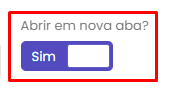
E pronto, o usuário será direcionado para o local que você escolheu! 😁
Ficamos muito felizes em te ajudar!😃
Ainda precisa de ajuda? Estamos prontos para te atender!!! 🙂

Caso ainda hajam dúvidas, envie uma solicitação para nossa equipe de suporte pelo link do Formulário
Neste link será pedido algumas informações para que sua identidade seja validada e será onde você poderá relatar o seu problema, para que assim sua dúvida seja encaminhada para a equipe de atendimento, garantindo que sua solicitação seja atendida 😉